כיצד לגבות חשבון Gmail
מְחַבֵּר:
John Stephens
תאריך הבריאה:
21 יָנוּאָר 2021
תאריך עדכון:
26 יוני 2024

תוֹכֶן
מאמר זה נכתב בשיתוף עורכינו וחוקרים מוסמכים כדי להבטיח את דיוק התוכן ושלמותו.צוות ניהול התוכן של בוחן בקפידה את עבודת צוות העריכה כדי להבטיח שכל פריט עומד בתקן האיכות הגבוה שלנו.
לגיבוי חשבון Gmail שלך, אתה יכול להוריד קובץ ארכיב המכיל את כל פרטי Gmail למחשב שלך. לרוע המזל, אינך יכול לשמור חשבון Gmail מהאפליקציה לנייד של Gmail.
בשלבים
-
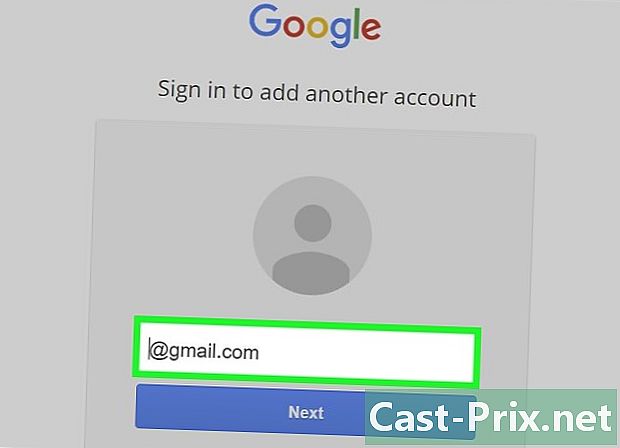
גש ל- בדף חשבון Google שלך. כל ההגדרות ופרטי החשבון שלך יופיעו בדף זה.- אם עדיין לא נכנסת לחשבון Google שלך, לחץ על התחבר בפינה השמאלית העליונה של המסך, הזן את הכתובת והסיסמה שלך ולחץ על התחבר.
-

לחץ על מידע אישי ופרטיות. אפשרות זו נמצאת באמצע העמוד. -

לחץ על קבע את התוכן שלך. אפשרות זו תמצא בתפריט מידע אישי וסודיות בצד שמאל של המסך. -

לחץ על צור ארכיב. אפשרות זו נמצאת תחת הסעיף הורד את הנתונים שלך בצד ימין של הדף. -
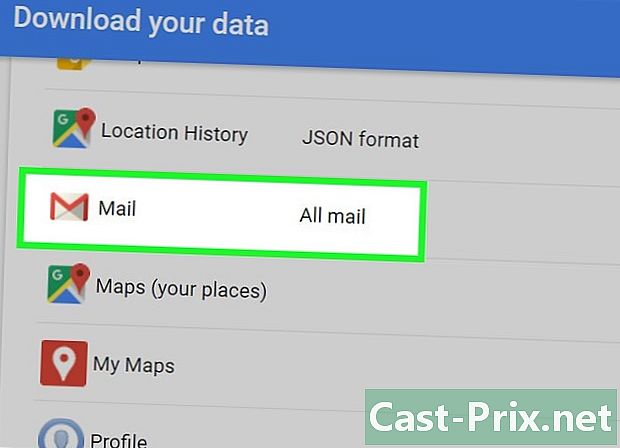
בחר כל פריט שברצונך לגבות. כברירת מחדל, כל הפריטים ייבחרו.- גם אם אינך רוצה להוריד הכל, וודא את האפשרות נבחר לפני שתמשיך.
- תראה חץ שמצביע כלפי מטה ליד האופציה כל הסעיפים. לחץ על חץ זה כדי לבחור אם ברצונך לכלול את כל ה- S או בחר תוויות ספציפיות כדי להוריד רק את הדואר המתאים לתוויות אלה.
-

לחץ על הבא. כפתור זה נמצא בתחתית המסך. -
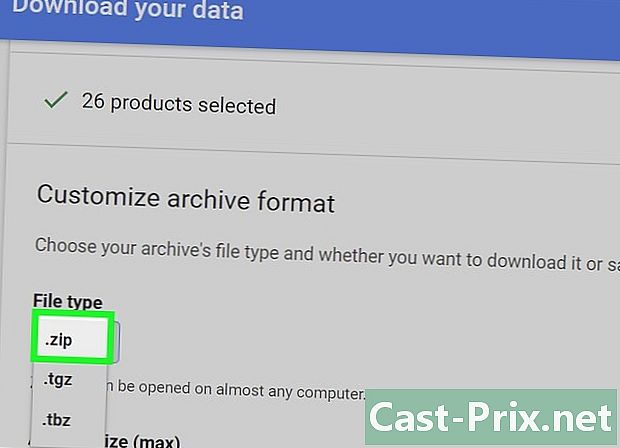
ודא שהאפשרות .ZIP נבחר. תוכלו למצוא אפשרות זו תחת סוג קובץ בראש הדף.- ניתן לפתוח קבצי ZIP כמעט בכל מכשיר. לשם כך, פשוט לחצו לחיצה כפולה על הקובץ. קבצי ZIP תופסים פחות מקום מאשר אפשרויות קבצים אחרות בתפריט סוג קובץ.
-

לחץ על התיבה למטה גודל ארכיון (מקסימום). זה יביא תפריט נפתח עם גדלי הורדה מקסימליים שונים:- 1 ג'יגה-בייט
- 2 GB
- 4 GB
- 10 ג'יגה-בייט
- 50 ג'יגה-בייט
-
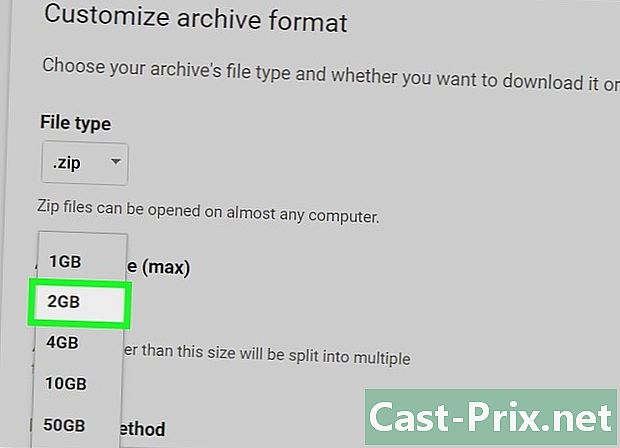
בחר גודל. ארכיונים הגדולים מהגודל שבחרת יפוצלו למספר קבצים.- לדוגמה, אם בחרת 4 GBאבל גודל הקובץ הוא 6 ג'יגה-בתים, ההורדה תהיה בשני קבצים: אחד של 4 ג'יגה-בייט ועוד אחד של 2 ג'יגה-בייט.
-
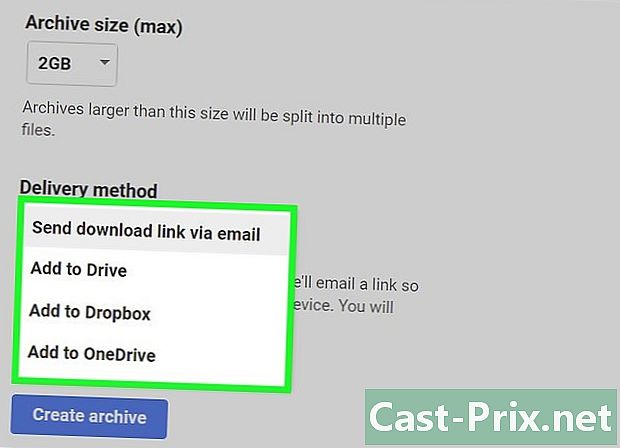
לחץ על התיבה למטה דרך שליחה. תראה מספר אפשרויות לשליחת קובץ הגיבוי.- שלח קישור להורדה מאת : תקבל קישור מהקובץ להורדה לחשבון Gmail שלך. לחץ על הקישור להורדת הקובץ.
- הוסף לכונן : הקובץ ימוקם בכונן Google ותוכלו לגשת אליו. ארכיונים אלה ינוכו משטח האחסון שהוקצה לך.
- הוסף ל- Dropbox : הקובץ יובא לחשבון Dropbox שלך (אם יש לך כזה).
- הוסף את OneDrive : larchive יובא לחשבון OneDrive שלך (אם יש לך חשבון).
-

בחר שיטת העברה. קחו בחשבון את הגודל המקסימלי של לץ ', מכיוון שגודל הקובץ עשוי להיות גדול יותר מאשר שטח האחסון של הענן. -
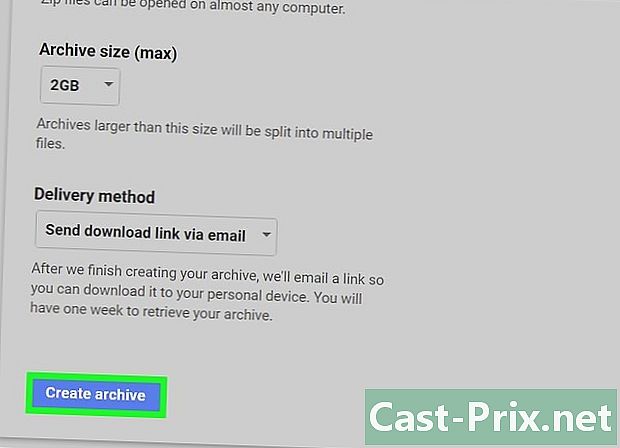
לחץ על צור ארכיב. חשבון Gmail שלך יישמר בתבנית הקובץ שבחרת.- בהתאם למספר הדוא"ל שיש לך, תהליך הגיבוי עשוי לארוך שעות ואפילו ימים.

